Audacity è il programma di editing audio di elezione per i non professionisti. Poco più di un mese fa ha ricevuto un aggiornamento che ha risolto molti bug e situazioni di crash ma che ha anche aggiunto un paio di novità interessanti. La prima l'abbiamo già vista e riguarda il nuovo modo per trascinare le clip nella Timeline.
La seconda novità riguarda l'aggiunta di nuove funzionalità per riprodurre in loop tutto il file o una sua selezione. Ricordo che per riproduzione in loop si intende una riproduzione dell'audio senza soluzione di continuità, nel senso che ricomincia dall'inizio quando sia giunto al termine, senza nessuna azione da parte dell'utente.
Audacity può essere installato dalla sua Homepage, andando su Download Audacity, per sistemi operativi Windows, MacOS e Linux. È consigliabile anche installare i suoi plugin cliccando sul link di istruzioni relative al proprio OS. Particolarmente utile è l'installazione del plugin FFmpeg per Windows.
In post precedenti abbiamo già visto come montare file audio con Audacity, come livellare il volume degli audio, come unire due o più file audio, come registrare insieme e mixare microfono e streaming, come amplificare o diminuire alti e bassi e come aggiungere gli effetti Eco, Riverbero e Delay (Ritardo).
Ho pubblicato sul mio Canale Youtube una guida per riprodurre in loop (ciclo) le clip con Audacity.
Le note di rilascio della versione 3.1.3 di Audacity indicano che adesso sono state aggiunte delle scorciatoie da tastiera predefinite per impostare il loop in una selezione e per cancellarlo. È stato nuovamente aggiunto il Quick Play nella Timeline con la possibilità di creare delle selezioni. Sono stati poi risolti molti bug e crash.
Inoltre sono state migliorate le prestazioni con una velocizzazione fino a 50 volte nel caricamento dei progetti. Si fa andare Audacity quindi si trascina il file su cui operare nel layout del programma oppure si va su File -> Importa -> Audio e lo si seleziona. Su Audacity si possono trascinare anche file video di cui sarà rilevato solo l'audio.

Dopo la selezione di un'area dell'audio, se si clicca sul pulsante del Ciclo, verrà creata un'area di loop delimitata da due cursori che potranno essere trascinati per modificarla. Andando sul Play la clip verrà riprodotta in loop.
Per eliminare il loop dall'area selezionata, si usa la scorciatoia da tastiera
Si tratta del Quick Play. Mettendo in pausa la riproduzione, verrà visualizzato anche il punto da cui siamo partiti.
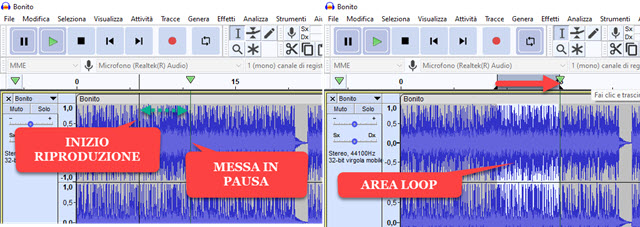
Nell'area al di sopra della traccia si trascina il punto di inizio della riproduzione fino a quello in cui la abbiamo messa in pausa indicato dal Quick Play. In questo modo verrà automaticamente creata un'area di loop.
Se adesso clicchiamo sul pulsante del Play, secondo da sinistra dopo quello della messa in Pausa, verrà riprodotta senza soluzione di continuità la parte dell'audio compresa tra i due cursori. Quest'ultimi possono essere spostati singolarmente, posizionandovi sopra il mouse, oppure in modo sincrono con il cursore posizionato nel mezzo della selezione che assumerà la forma di una mano con la selezione che manterrà sempre la stessa durata.
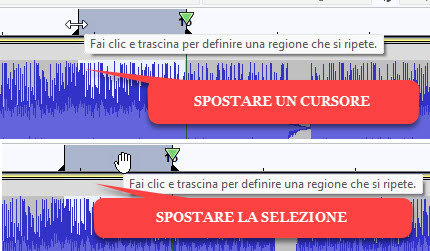
Per attivare e disattivare il pulsante del
Ciclo ci si può cliccare sopra oppure digitare



Nessun commento :
Posta un commento
Non inserire link cliccabili altrimenti il commento verrà eliminato. Metti la spunta a Inviami notifiche per essere avvertito via email di nuovi commenti.
Info sulla Privacy